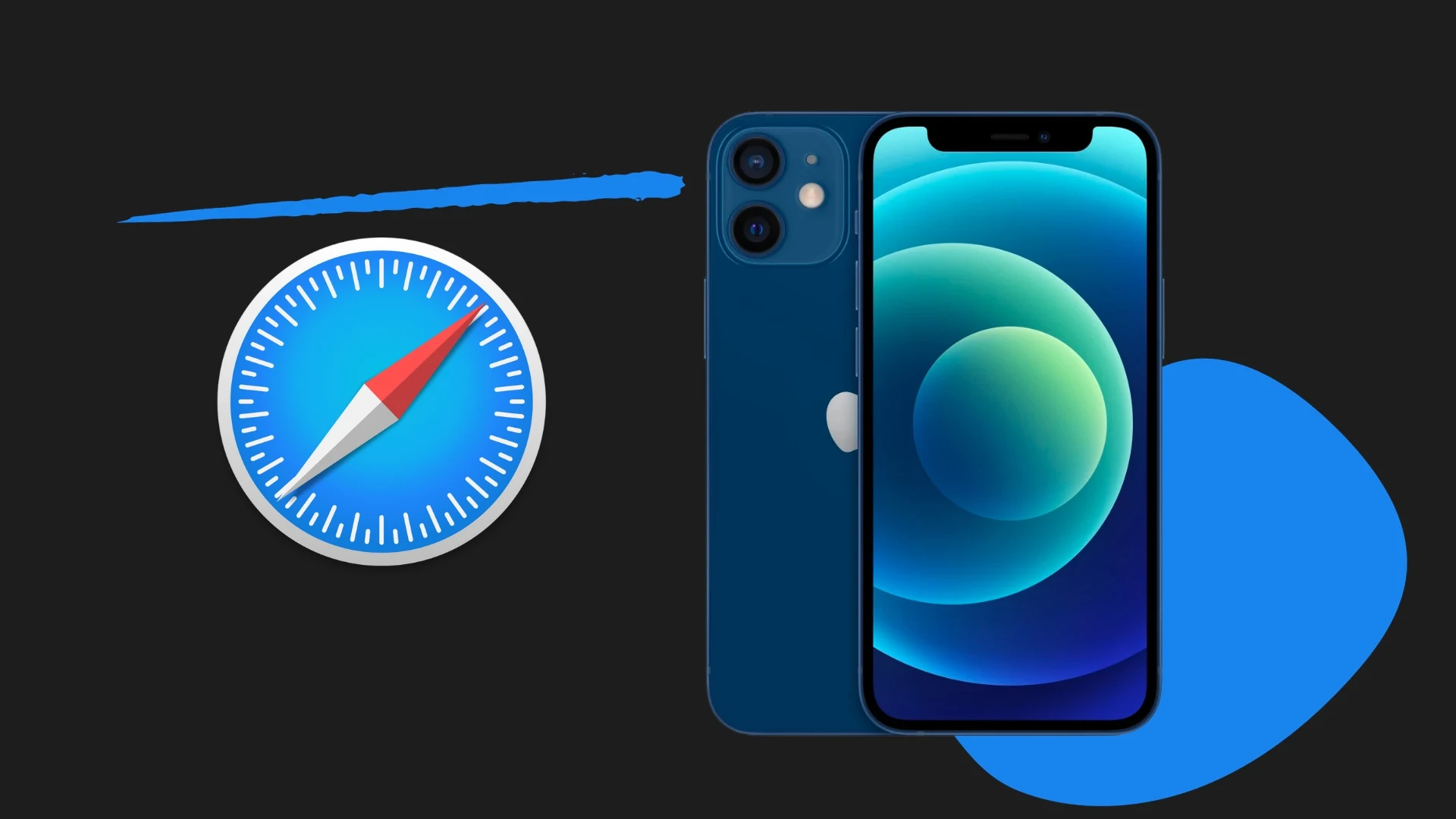Das Löschen von Cache, Cookies und Verlauf in Safari auf Ihrem iPhone kann dazu beitragen, Speicherplatz freizugeben, die Leistung zu verbessern und Ihre Privatsphäre zu schützen. Während der Cache und Cookies dazu dienen, das Browsing-Erlebnis zu beschleunigen, kann es manchmal notwendig sein, sie zu löschen, um Probleme mit bestimmten Websites zu beheben.
iPhone: Safari-Cookies und Cache löschen, aber Verlauf behalten
Cookies und Cache sind temporäre Daten, die von Websites gespeichert werden, um das Surferlebnis zu beschleunigen und benutzerdefinierte Einstellungen zu speichern. Manchmal möchten Sie diese Daten löschen, um Speicherplatz freizugeben oder Probleme mit Websites zu beheben, möchten jedoch Ihren Verlauf behalten. So können Sie dies tun:
- Gehen Sie zu Einstellungen
- Wählen Sie den Bereich Safari aus
- Wählen Sie Erweitert
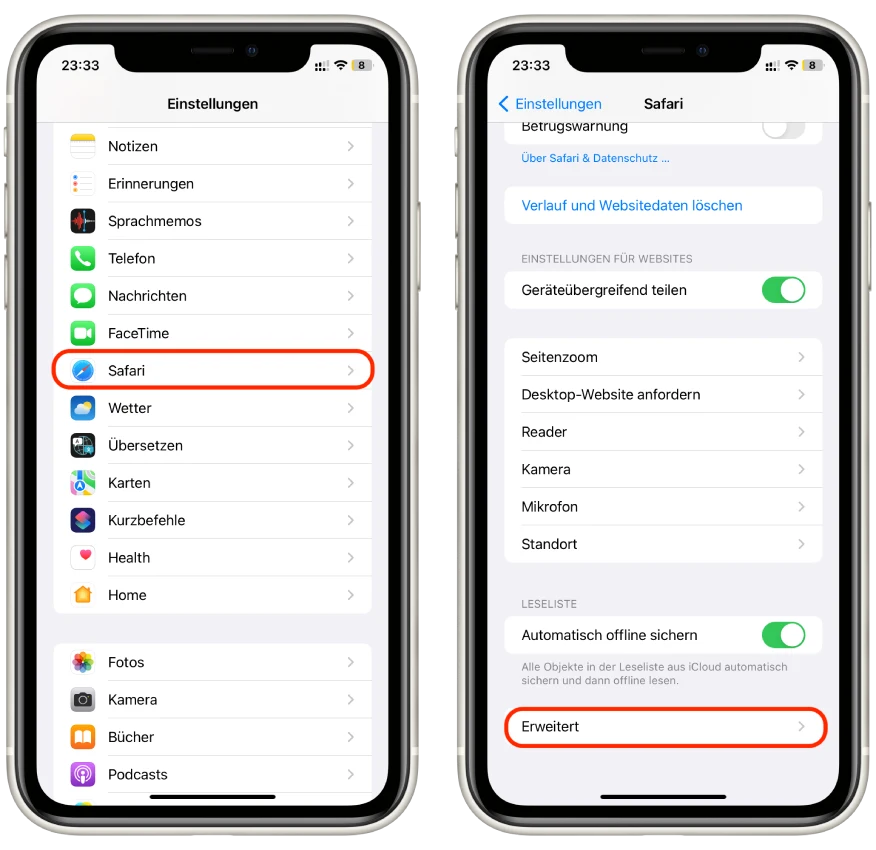
- Tippen Sie auf Website-Daten
- Tippen Sie auf „Alle Website-Daten entfernen„
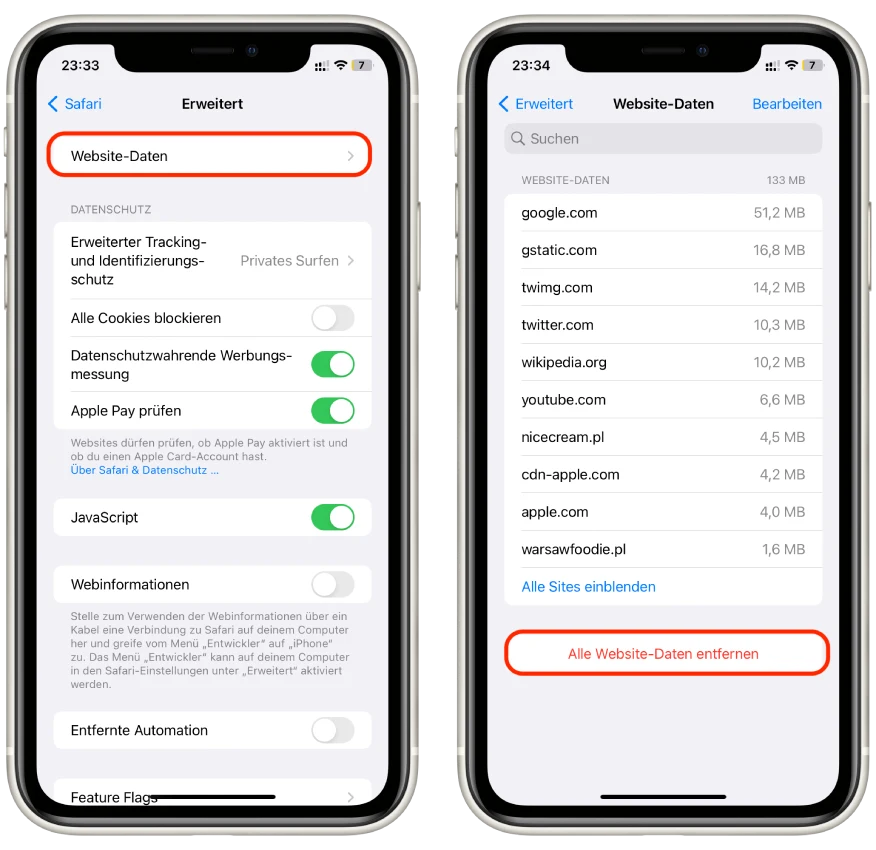
Nachdem Sie diese Schritte ausgeführt haben, werden Cookies und Cache von Ihrem iPhone entfernt, Ihr Browserverlauf bleibt jedoch erhalten. Beachten Sie, dass der Button zum Löschen möglicherweise grau angezeigt wird, wenn keine Website-Daten zum Löschen vorhanden sind oder wenn Webinhaltseinschränkungen in den Bildschirmzeit-Einstellungen aktiviert sind.
iPhone: Safari Verlauf, Cache und Cookies löschen
Manchmal möchten Sie vielleicht alle Ihre Browsing-Daten löschen, einschließlich Verlauf, Cookies und Cache. Dies kann nützlich sein, um Ihre Privatsphäre zu schützen oder Probleme mit Websites zu beheben. Hier sind die Schritte:
- Gehen Sie zu Einstellungen
- Wählen Sie den Bereich Safari aus
- Tippen Sie auf „Verlauf und Website-Daten löschen„
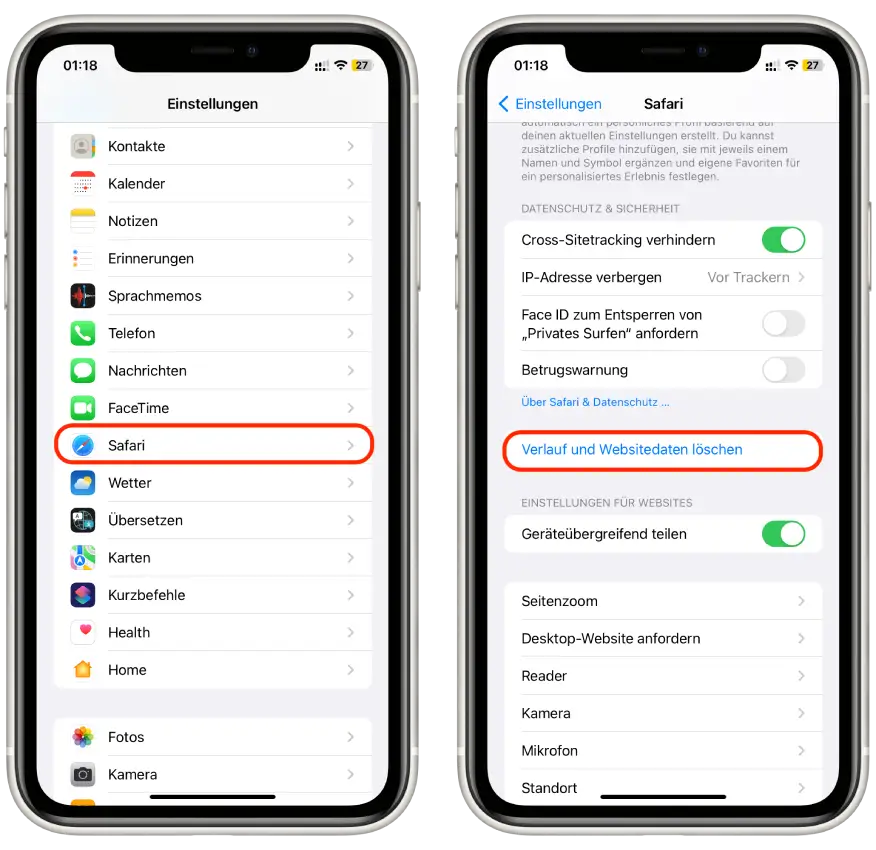
Nachdem Sie diese Schritte durchgeführt haben, werden alle Ihre Browsing-Daten von Safari gelöscht. Dies hat jedoch keinen Einfluss auf Ihre AutoFill-Informationen. Wenn es keinen Verlauf oder Website-Daten gibt, wird der Button zum Löschen grau angezeigt. Der Button könnte auch grau sein, wenn Sie Webinhaltseinschränkungen in den Bildschirmzeit-Einstellungen haben.
Hier erfahren Sie mehr darüber, wie Sie den Safari-Verlauf löschen können.